“Se você conhece o inimigo e conhece a si próprio, não temerás o resultado de cem batalhas. Se você conhece a si próprio mas não conhece o inimigo, para cada vitória obtida você também sofrerá uma derrota. Se você não conhece nem o inimigo e nem a si próprio, você se renderá em toda batalha.”
A frase acima é do livro “A Arte da Guerra” de Sun Tzu, e eu sei (por experiência) que ela se aplica perfeitamente às campanhas de links patrocinados no Google Ads.
Todos os dias anunciantes enfrentam uma batalha com seus concorrentes e lutam por uma posição melhor nas páginas de resultados dos mecanismos de busca (Google, Bing, entre outros). Cada anunciante faz o melhor para escrever bons anúncios que se destaquem para que o CTR (a taxa de cliques, ou seja, o número de cliques que seu anúncio recebe em relação ao número de vezes que é exibido) aumente e assim o seu CPC (custo por clique) possa diminuir.
Neste tutorial você aprenderá um dos primeiros passos para que possa começar a ganhar vantagem competitiva em relação aos seus concorrentes no Google Ads. Saber mais sobre quem compete com você significa conhecer a si próprio melhor (entender qual é a sua posição atual) e também conhecer e entender melhor o seu inimigo no campo de batalha digital.
Siga o passo-a-passo abaixo para ver quem são os seus principais concorrentes e saber o que fazer uma vez que tenham sido identificados.
1. No Google Ads, vá em “Todas as campanhas” ou clique em uma campanha específica. Depois, clique em “Informações do leilão” no topo
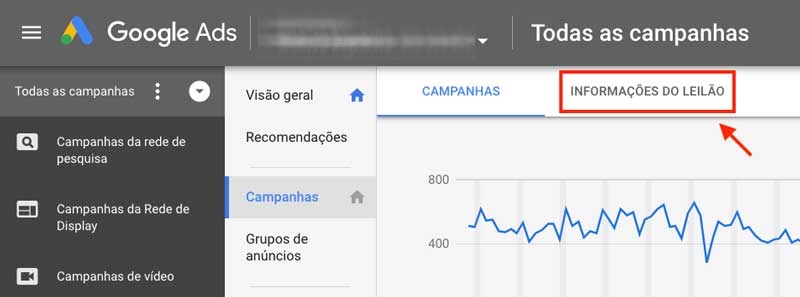
Importante: este relatório esta disponível nos níveis de conta, campanha, grupo de anúncios e palavra-chave.
Para acessar o relatório no nível de grupo de anúncios, entre em uma campanha, clique em um grupo de anúncios dentro dessa campanha e a opção estará no topo, logo abaixo da barra de status, ao lado do botão “Termos de Pesquisa”:
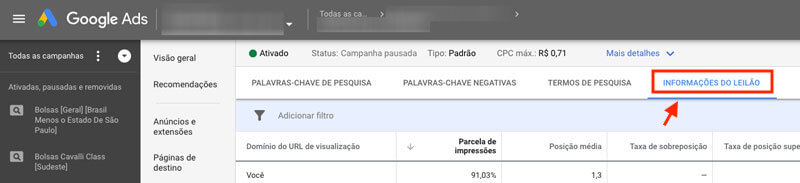
Para acessá-lo no nível de palavra-chave, entre em uma campanha e clique no item “Palavras-chave” no menu da esquerda (1). Depois, selecione a palavra-chave para a qual você deseja ver o relatório marcando a caixa que fica à esquerda dela (2). Depois de selecionada, a barra azul no topo mostrará a opção “Informações do leilão” (3). Basta clicar para ver o relatório somente daquela palavra-chave selecionada:

2. Veja o relatório dos seus principais concorrentes
Você será levado ao relatório de informações (como o que está abaixo), onde você poderá ver sua posição em relação aos seus concorrentes, tudo com métricas. Esse relatório permite comparar seu desempenho com outros anunciantes que participam nos mesmos leilões que você. Essa informação é muito importante porque pode ajudar seu negócio a tomar decisões melhores sobre a definição de lances e orçamentos. Saber onde já temos bom desempenho e onde estamos perdendo é essencial para fazer melhorias em nossas campanhas.
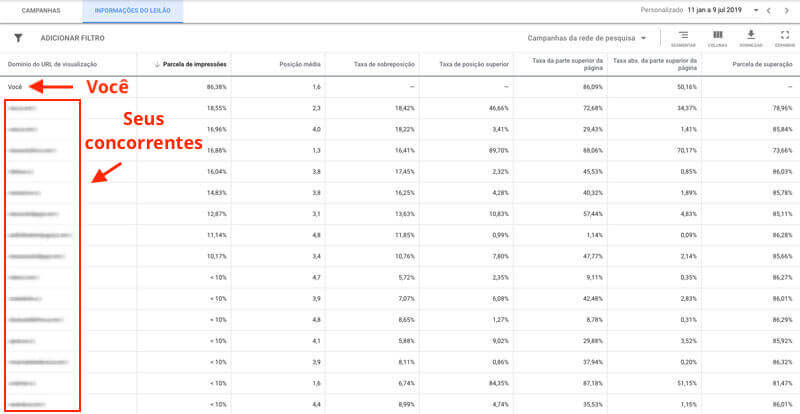
3. Entenda as colunas

Além da primeira coluna “Domínio do URL de visualização”, onde se encontram os sites dos concorrentes (além de você na primeira ou na última linha), há 6 tipos de informação nas demais colunas desse relatório. São elas:
1. Parcela de impressões
É a porcentagem de vezes em que seus anúncios são exibidos no leilão (em buscas).
2. Posição média (somente para campanhas de pesquisa)
É a posição média em que seus anúncios aparecem na página de resultados.
3. Taxa de sobreposição
É a frequência com que anúncios de outro anunciante foram exibidos no mesmo leilão (na mesma busca) em que o seu anúncio também foi exibido. Ou seja, é a interseção das situações onde os seus anúncios e os do concorrente foram exibidos juntos.
4. Taxa de posição superior (somente para campanhas de pesquisa)
É a frequência com que anúncios de outro anunciante no mesmo leilão foram exibidos em uma posição mais alta do que os seus. Somente contempla as situações em que ambos (os seus e os do concorrente) foram exibidos juntos.
5. Taxa da parte superior da página (somente para campanhas de pesquisa)
É a frequência com que o seu anúncio (ou o anúncio de outro anunciante, dependendo da linha que você estiver olhando) foi exibido na parte superior da página, acima dos resultados não pagos (também chamados de resultados orgânicos).
6. Taxa no topo absoluto da página ou taxa da primeira posição na página (somente para campanhas de pesquisa)
É a frequência com que o seu anúncio (ou o anúncio de outro anunciante, dependendo da linha que você estiver olhando) foi exibido no topo absoluto da página de resultados (primeira posição), acima dos resultados não pagos (orgânicos).
7. Parcela de superação
É a frequência com que seus anúncios foram exibidos acima dos anúncios de outro anunciante, e o número de vezes que o seu anúncio foi exibido quando o do concorrente não foi.
4. Segmente ainda mais seu relatório de concorrentes
No relatório de informações do leilão, temos também a opção de segmentar ainda mais os dados das colunas (explicadas acima) por tempo ou por dispositivo, clicando na opção “Segmentar” no lado direito acima da tabela:
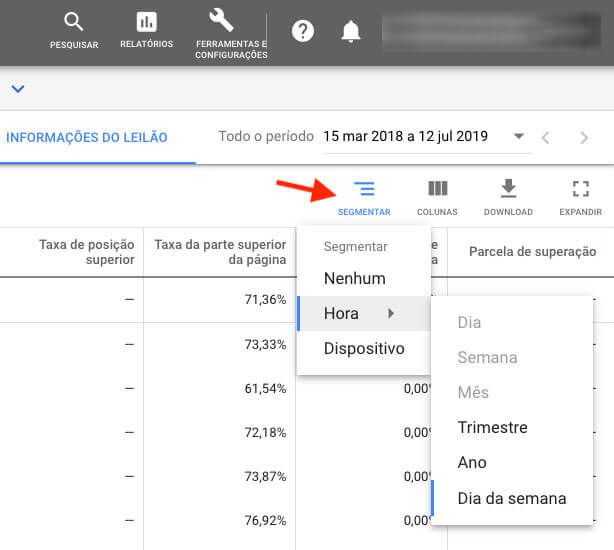
A disponibilidade de certas opções de segmentação varia porque depende da quantidade de dados no período selecionado. Veja que no exemplo da imagem acima as opções “Dia”, “Semana” e “Mês” não estão disponíveis.
Quando selecionamos a opção “Dispositivo” aparecem três linhas abaixo de cada concorrente: “computadores”, “celulares” e “tablets”. Em cada linha teremos os os dados nas respectivas colunas:
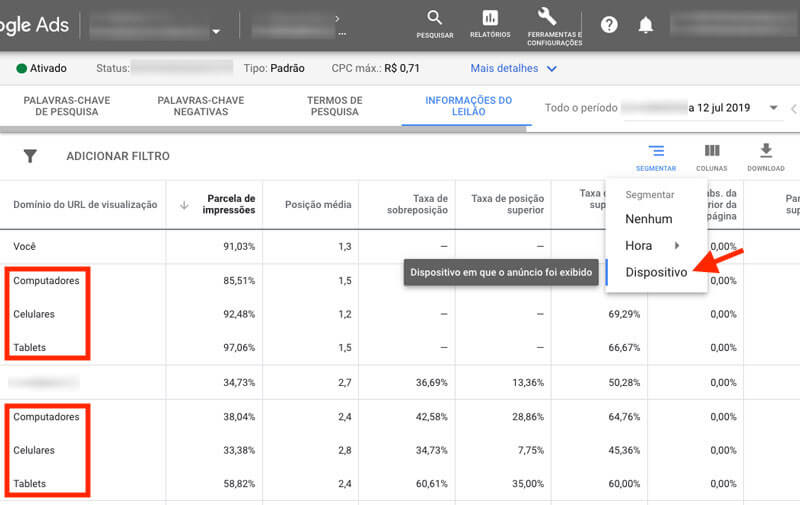
Como essas informações podem ser usadas
1. Ver a concorrência em cada palavra-chave
Você pode ver quais concorrentes estão gastando dinheiro nas mesmas palavras-chave que você (basta acessar as informações do leilão no nível de palavra-chave). Não há maneira melhor do que essa para analisar sua concorrência direta no Google Ads.
2. Compita nas palavras-chave que carregam as marcas dos seus concorrentes
Uma vez que você tiver a lista dos domínios dos concorrentes (que fica na coluna “Domínio do URL de visualização”), você poderá criar uma campanha separada com as palavras-chave que sejam variações dos nomes das marcas deles. Na maioria dos países (Brasil incluído) o Google permite que você concorra em palavras-chave de marcas dos concorrentes, desde que você não as use no texto do anúncio. Se você gerencia campanhas em outros países, certifique-se de que as políticas do Google no país em questão permitam essa prática para evitar problemas legais.
3. Cálculo aproximado do orçamento do concorrente
O relatório não fornece dados sobre o índice de qualidade ou sobre a estratégia de lances dos concorrentes porque são informações privadas, mas a direção que os números disponíveis mostram é sempre correta. Portanto, se você sabe que a a sua Parcela de impressões é 50% e que a de um concorrente é 75%, usando a Regra de Três você pode deduzir que ele está gastando 50% a mais que você:
| Você | Concorrente | |
|---|---|---|
| Orçamento | R$ 1.000 | R$ 1.500 |
| Parcela de impressão | 50% | 75% |
| % Diferença | 50% a mais |
4. Entenda a estratégia do seu concorrente no nível de dispositivo
Uma das maiores dificuldades de empresas em geral é entender a importância do tráfego vindo de dispositivos móveis até a decisão da compra, especialmente nos tipos de negócio onde a maioria das transações é completada offline ou online em computadores desktop. Percebo que há sempre uma tendência de empresas no sentido de menosprezar ou esquecer as visitas feitas por visitantes do site em smartphones, que contribuem para chegar até a decisão da compra.
Podemos usar a segmentação por dispositivo neste relatório para ver o desempenho do seu concorrente em dispositivos móveis.
No exemplo abaixo podemos ver a diferença entre o desempenho de um concorrente no desktop (computadores de mesa e laptops) e em dispositivos móveis. No desktop competimos em 42,58% dos leilões e os meus anúncios aparecem em posição mais alta em 75% das vezes. No celular, competimos em 34,73% dos leilões, mas meus anúncios aparecem em posição mais alta do que a dele em 89,99% das vezes.
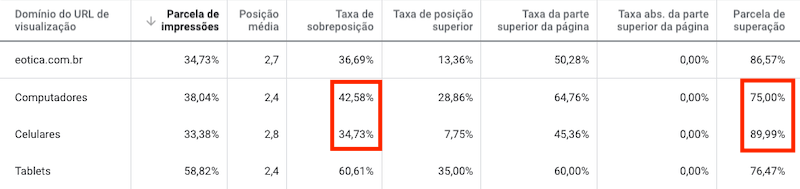
A partir de constatações como a acima sua empresa pode, por exemplo, decidir aumentar os lances em dispositivos móveis para ganhar ainda mais visibilidade.
5. Detecte tendências ao longo do tempo
Seu negócio pode dispor de mais orçamento para publicidade online em certos períodos, e isso terá um impacto direto nas suas campanhas. Há também situações onde o mesmo orçamento mensal traz desempenhos muito diferentes ao longo de um ano. Há muitos outros tipos de variações possíveis em campanhas, e elas acontecem conosco e com nossos concorrentes também. Algumas dessas variações podem ser a consequência de decisões estratégicas.
No exemplo abaixo temos um concorrente que diminuiu muito sua parcela de impressões ao longo de 3 semanas (de 36,31% para menos de 10%). Ao mesmo tempo, sua taxa de posição superior e sua taxa no topo absoluto (ou taxa na primeira posição da página) aumentaram muito no mesmo período. Isso significa que esse concorrente preferiu exibir seu anúncio com menos frequência (menor parcela de impressões) mas aparecendo em posições mais altas na página de resultados.
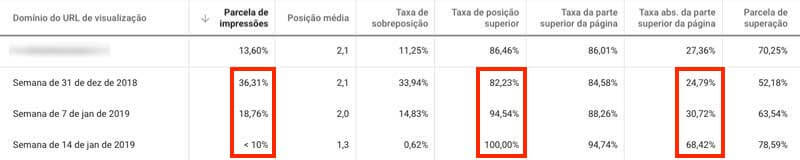
Faça suas próprias análises
Cada cenário competitivo tem suas particularidades. Use as informações neste post e adapte-as ao seu contexto, usando combinações das possibilidades que apresentei, expandindo-as e melhorando ainda mais o seu relatório. Conheça melhor a si próprio e também seus adversários!
